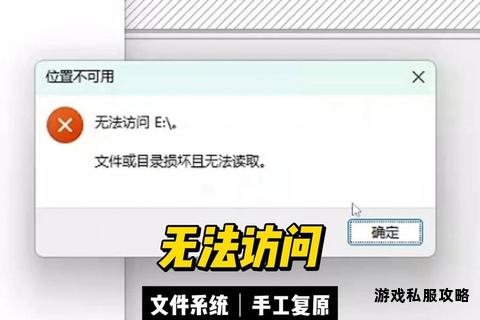硬盘修复软件无法下载问题排查与解决指南
苹果软件
来源:网络 作者: 编辑:1942920
2025-05-21 19:36:02
浏览:2
评论:0
在数字化时代,硬盘作为数据存储的核心载体,其稳定性直接影响着用户的工作效率和数据安全。当用户急需下载硬盘修复软件时,却可能因网络问题、系统兼容性、权限限制等原因遭遇“下载失败”的困扰。本文将从实际场景出发,为读者提供一套完整的解决方案,涵盖软件下载方法、使用技巧、常见问题处理以及同类工具推荐,帮助用户高效应对硬盘故障。
一、硬盘修复软件下载失败的常见原因与解决方法
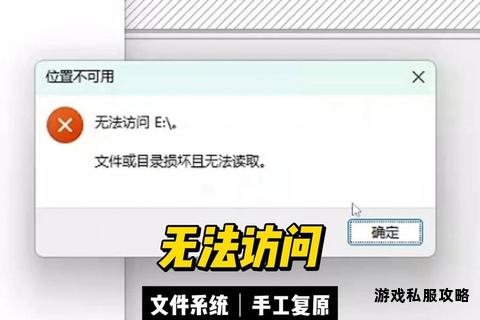
1. 网络连接异常
下载过程中若出现网络波动、DNS解析错误或服务器响应超时,可能导致下载中断。建议通过以下步骤排查:
重启路由器:刷新网络环境,解决临时性网络阻塞问题。
切换下载源:优先选择官方网站或可信第三方平台(如驱动人生、华硕商城支持页),避免因镜像站点资源失效导致下载失败。
使用下载工具:借助迅雷、IDM等多线程下载工具提升成功率,尤其适用于大文件或海外资源。
2. 系统权限与安全拦截
部分安全软件或系统防火墙可能误判修复工具为“风险程序”并拦截下载。解决方法包括:
临时关闭防火墙/杀毒软件:在Windows安全中心或第三方安全工具中暂停实时防护功能。
添加信任白名单:将下载链接或目标域名加入安全软件白名单,避免重复拦截。
以管理员身份运行安装程序:右键点击安装包,选择“以管理员权限运行”以绕过权限限制。
3. 磁盘空间不足
修复工具通常需要临时存储空间(如DiskGenius需预留至少50MB)。若下载失败提示“磁盘已满”,可尝试:
清理C盘缓存:使用系统自带的“磁盘清理”工具或第三方软件(如百贝C盘助手)释放空间。
更改默认下载路径:在浏览器设置中将下载目录切换至剩余空间较大的分区。
二、主流硬盘修复软件推荐与版本特色
1. DiskGenius专业版
核心功能:支持分区管理、坏道修复、数据恢复及RAID重组,尤其擅长处理“硬盘无法访问”问题。
版本优势:专业版提供“无损调整分区”和“智能备份分区表”功能,避免因误操作导致数据丢失。
下载渠道:官网提供免费版试用,专业版需通过授权渠道购买激活码。
2. Victoria硬盘修复专家
技术亮点:基于物理层扫描,可检测并修复逻辑坏道与部分物理坏道,支持SMART健康状态实时监控。
适用场景:适用于老旧机械硬盘的深度修复,修复耗时较长但效果显著。
兼容性:绿色版无需安装,兼容Windows XP至Windows 11系统。
3. HDD Regenerator
独特技术:通过磁反转技术再生坏道,而非简单屏蔽,延长硬盘使用寿命。
用户评价:操作界面简洁,适合新手用户快速执行全盘扫描。
注意事项:修复过程需保持硬盘通电稳定,避免中断导致二次损坏。
三、硬盘修复工具使用步骤详解
以DiskGenius为例:
1. 下载与安装
访问官网或可信平台下载安装包,若遇拦截需手动添加信任。
安装时取消勾选捆绑软件选项,避免安装无关插件。
2. 坏道检测
启动软件后选择目标硬盘,点击“磁盘”菜单中的“坏道检测与修复”。
设置扫描范围(建议全盘扫描),勾选“修复时擦除坏道”选项。
3. 执行修复
检测完成后,红色块标识严重坏道,橙色块为可修复区域。
点击“尝试修复”按钮,等待进度条完成,期间切勿强制关机。
4. 数据备份
修复完成后,使用“文件恢复”功能导出重要数据至其他存储设备。
四、用户实战经验分享
案例1:下载中断后的续传技巧
用户A在下载Victoria时因网络波动中断,通过Chrome的“下载内容”面板(Ctrl+J)点击“继续”按钮成功恢复下载,避免重复消耗流量。
案例2:绕过权限限制的变通方案
用户B在安装HDD Regenerator时提示“权限不足”,通过修改注册表编辑器(Regedit)中软件安装路径的权限设置,最终完成安装。
五、同类工具扩展推荐
1. ChkDisk磁盘修复大师
特点:集成于Windows系统,通过命令行执行快速错误检查(chkdsk /f /r)。
适用场景:解决文件系统错误、目录损坏等基础问题。
2. FBDISK坏盘分区器
功能:自动隔离坏道至隐藏分区,防止扩散,适合急救濒临报废的硬盘。
优势:仅19KB体积,可通过U盘启动在DOS环境下运行。
六、注意事项与长期维护建议
定期健康检测:使用CrystalDiskInfo等工具监控硬盘SMART参数,提前预警潜在故障。
避免频繁断电:强制关机易导致磁头划伤盘片,加剧物理损坏风险。
备份优先:重要数据建议采用“3-2-1”原则(3份备份、2种介质、1份异地存储)。
通过以上方法,用户不仅能解决硬盘修复软件的下载难题,还能根据实际需求选择高效工具,最大限度保障数据安全。在数字化存储日益重要的今天,掌握这些技能将成为每一位计算机用户的必备素养。
相关文章:
文章已关闭评论!